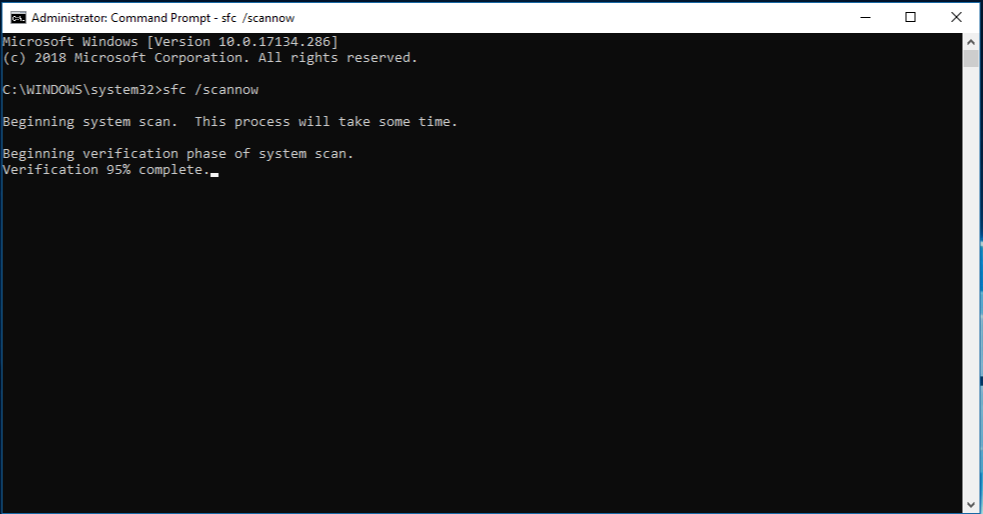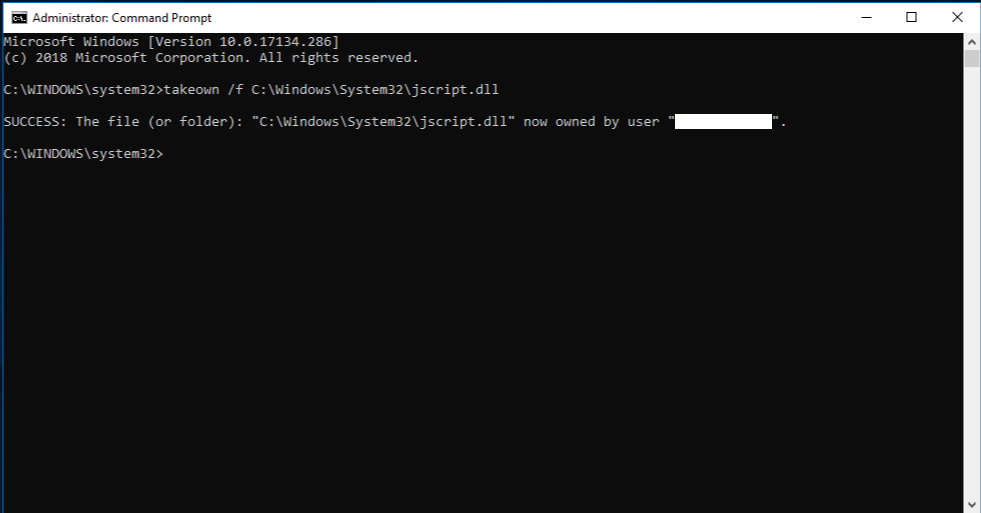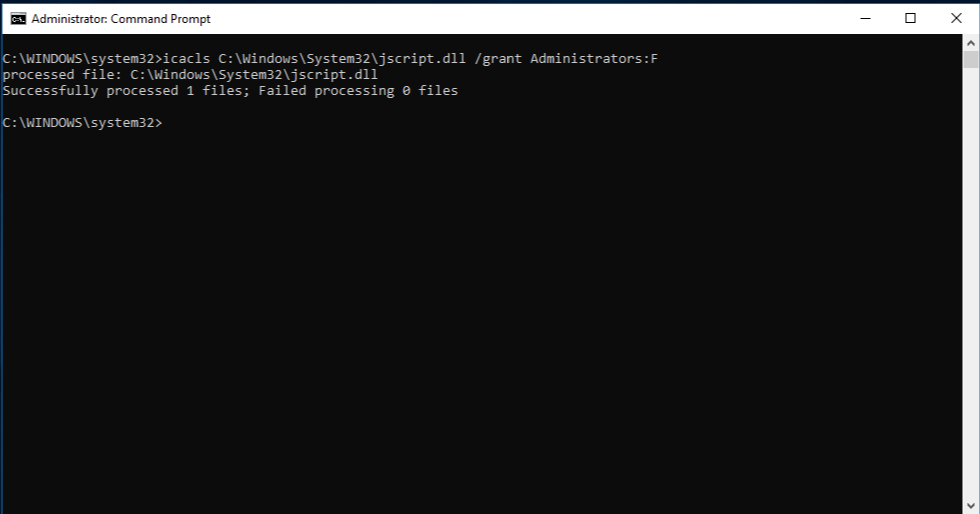Atunci când fișierele critice de sistem Windows lipsesc sau sunt deteriorate, unele caracteristici Windows pot să nu mai funcționeze corect sau Windows poate să nu mai răspundă deloc. Dacă se întâmplă acest lucru, puteți utiliza Deployment Image Servicing and Management tool (DISM) și System File Checker tool (SFC) pentru a scana fișierele de sistem și a restaura toate fișierele deteriorate sau lipsă.
Pasul 1: Rulați DISM
DISM furnizează fișierele necesare pentru a repara fișierele deteriorate. Ar trebui să rulați DISM înainte de a rula System File Checker. Pentru a face acest lucru, urmați acești pași:
-
Deschideţi o linie de comandă cu drepturi sporite.
-
Tastați cmd în caseta Căutare .
-
În rezultatele căutării, faceți clic dreapta pe Linie de comandă, apoi selectați Executare ca administrator.
-
Dacă vi se solicită confirmarea sau o parolă de administrator, tastați parola sau faceți clic pe Se permite.
-
-
În fereastra Linie de comandă , tastați următoarea comandă și apăsați pe Enter. Finalizarea operațiunii comenzii poate dura câteva minute.
DISM.exe /Online /Cleanup-image /Restorehealth
Sfaturi:
-
DISM utilizează Windows Update ca sursă pentru a furniza fișierele necesare. Totuși, dacă clientul Windows Update este defect, puteți utiliza o instalare Windows care rulează sau un folder Windows alăturat de pe o partajare de rețea sau un suport amovibil, cum ar fi DVD-ul Windows, ca sursă a fișierelor. Pentru aceasta, rulaţi în schimb comanda următoare:
-
DISM.exe /Online /Cleanup-Image /RestoreHealth /Source:C:\RepairSource\Windows /LimitAccess
-
În comanda de mai sus, înlocuiți substituentul C:\RepairSource\Windows cu locația sursei de reparare. Pentru mai multe informații despre utilizarea instrumentului DISM pentru a repara Windows, consultați Repararea unei imagini Windows.
Pasul 2: Rulați System File Checker
În fereastra Linie de comandă , tastați următoarea comandă și apăsați ENTER:
sfc /scannow
Avertisment: Nu închideţi această fereastră de linie de comandă până la finalizarea verificării.
Comanda sfc /scannow va scana toate fișierele de sistem protejate și va înlocui fișierele deteriorate cu o copie memorată în cache. Rezultatele scanării vor fi afișate după terminarea acestui proces. Este posibil să primiți unul dintre următoarele mesaje:
|
Mesaj rezultat scanare |
Acțiune corespondentă |
|---|---|
|
Protecţia de resurse Windows nu a găsit încălcări de integritate. |
Nu aveți fișiere de sistem lipsă sau deteriorate. |
|
Protecţia de resurse Windows nu poate efectua operațiunea solicitată. |
Pentru a rezolva această problemă, efectuați scanarea System File Checker în modul de siguranță. Asigurați-vă că folderele PendingDeletes și PendingRenames există sub %WinDir%\WinSxS\Temp. Substituentul %WinDir% reprezintă folderul sistemului de operare Windows, cum ar fi C:\Windows. |
|
Windows Resource Protection a găsit fișiere deteriorate și le-a reparat cu succes. |
Operația s-a efectuat cu succes. Pentru a vizualiza informații detaliate despre scanarea și restaurarea fișierelor de sistem, accesați Cum se vizualizează detaliile procesului System File Checker. |
|
Windows Resource Protection a găsit fișiere deteriorate, dar nu a reușit să remedieze unele dintre ele. |
Pentru a repara manual fişierele deteriorate, vizualizaţi detaliile procesului System File Checker pentru a găsi fişierul deteriorat, apoi înlocuiţi manual fişierul deteriorat cu o copie cunoscută ca fiind bună a fişierului. |
Mai multe informații
Pentru a vizualiza detaliile incluse în CBS. Fișier jurnal , urmați acești pași pentru a copia informațiile din jurnal într-un fișier text ce poate fi vizualizat pe desktop:
-
Deschideți o linie de comandă cu drepturi sporite, așa cum s-a descris anterior.
-
În fereastra Linie de comandă , tastați următoarea comandă (pe o linie), apoi apăsați ENTER:
findstr /c:"[SR]" %windir%\Logs\CBS\CBS.log >"%userprofile%\Desktop\sfcdetails.txt"
Notă: Fișierul Sfcdetails.txt conține detalii de fiecare dată când instrumentul System File Checker a fost rulat pe computer. Fişierul conţine informaţii despre fişierele care nu au fost reparate de instrumentul System File Checker. Verificaţi intrările de dată şi oră pentru a determina care au fost fişierele cu probleme găsite la ultima executare a instrumentului System File Checker.
-
Deschideți fișierul Sfcdetails.txt de pe desktop.
-
Fișierul Sfcdetails.txt utilizează următorul format:
Detaliu SFC dată/oră Următorul fișier jurnal eșantion conține o intrare pentru un fișier care nu a putut fi reparat: 2007-01-12 12:10:42, Info CSI 00000008 [SR] Nu se poate repara fișierul membru [l:34{17}]"Accessibility.dll" de accesibilitate, Versiune = 6.0.6000.16386, pA = PROCESSOR_ARCHITECTURE_MSIL (8), Cultură neutru, VersionScope neutru, PublicKeyToken = {l:8 b:b03f5f7f11d50a3a}, Tip neutru, TypeName neutru, PublicKey neutru în magazin, fișierul lipsește
După revizuirea fișierului jurnal pentru a determina ce fișier de sistem a fost deteriorat și nu a putut fi reparat, aflați unde se află fișierul deteriorat, apoi înlocuiți manual fișierul deteriorat cu o copie bună cunoscută a fișierului.
Pentru a face acest lucru, urmați instrucțiunile de mai jos. În următoarele comenzi, substituentul <Path_And_File_Name> reprezintă calea și numele de fișier al fișierului deteriorat.
Notă: Este posibil să reușiți să obțineți o copie bună cunoscută a fișierului de sistem de pe alt computer care rulează aceeași versiune de Windows ca a computerului. Se recomandă să efectuați un proces System File Checker pe acel computer pentru a vă asigura că fișierul de sistem pe care intenționați să-l copiați este o copie bună.
Pasul 1: Preluați proprietatea administrativă a fișierului de sistem deteriorat.
Tastați următoarea comandă în linia de comandă cu drepturi sporite, apoi apăsați ENTER:
takeown /f <Path_And_File_Name>
Exemplu:
takeown /f C:\windows\system32\jscript.dll.
Pasul 2: Acordați administratorilor acces complet la fișierul de sistem deteriorat.
Tastați următoarea comandă, apoi apăsați ENTER:
icacls <Path_And_File_Name> /grant administrators:F
Exemplu:
icacls C:\windows\system32\jscript.dll /grant administrators:F
Pasul 3: Înlocuiți fișierul de sistem deteriorat cu o copie bună cunoscută a fișierului.
Tastați următoarea comandă, apoi apăsați ENTER:
Copiere> destinație <Source_File> <
În comanda de mai sus, înlocuiți substituentul <Source_File> cu calea și numele de fișier ale copiei bune cunoscute a fișierului de pe computer și înlocuiți <destinație> substituent cu calea și numele de fișier ale fișierului deteriorat.
Exemplu:
copiere E:\temp\jscript.dll C:\windows\system32\jscript.dll
Dacă pașii de mai sus nu funcționează, poate fi necesar să reinstalați Windows. Pentru mai multe informații, consultați Opțiuni de recuperare în Windows.